Така че днес по някаква неочаквана причина хаптиците на вашите iPhone и Apple Watch просто не работят както се очаква. Може би наскоро сте актуализирали своя iOS или сте надстроили някои приложения и сега няма хаптична обратна връзка от вашия iDevice. В резултат на това настройвате хаптичната обратна връзка на максимална настройка и все още не усещате особен отговор. Може би изобщо не чувствате нищо!

Всички ние преживяваме моменти, когато хаптиците спират да реагират. И iFolks съобщават, че това се случва при всички видове използване на iDevice от текстови съобщения, поща, съобщения, известия, предупреждения за активност и в някои случаи при телефонни обаждания.
И така, какво все пак са хаптиците?
Хаптичните отзиви (наричани просто хаптици) са все по-често част от нашия опит с iDevice. Той използва нашето усещане за допир чрез сила, вибрации или движение, за да ни осигури обратна връзка или призив за действие. Най-вече хаптиците ни предупреждават за входящи съобщения, обаждания, поща и разнообразни известия от приложения чрез фини и тактилни вибрации.

Хаптичният отговор се задвижва от Taptic Engine на Apple. Този двигател генерира тези фини усещания при докосване, когато получавате известия и други видове предупреждения или обратна връзка на устройството. Следователно хаптиците са много по-малко притеснителни от камбаните и дори вибрациите. И те са толкова тихи, че дори няма да привлечете вниманието към себе си - като ако сте на среща или в кино.
Така че, когато хаптиците не реагират на нашите iDevices и Apple Watches, нашият цифров живот губи много от своя блясък, ефективност и дори част от нашата поверителност.
Хаптици на Apple Watch
Хаптите на нашите часовници на Apple са един от основните начини за общуване и взаимодействие с него. Тези фини вибрации ни информират, когато пристигне текст, завърши тренировка, нов имейл е в нашата пощенска кутия. Хаптиците ни казват кога правим селекция и кога действията ни завършват или се провалят. И ни предоставят други видове предупреждения, сигнали и т.н. Така че, когато тези хаптици не работят по начина, по който очакваме, или просто спират да работят изобщо, това е разочароващо и тревожно.

На първо място, има няколко прости неща, които трябва да проверите, за да сте сигурни, че нашите хаптици са настроени правилно.
Така че нека стигнем до него!
Изпълнете бърз контролен списък
Не забравяйте, че за да работят хаптиците на вашия Apple Watch, вашият iPhone трябва да е затворен или заключен. Така че, преди да направите някакви предположения, проверете дали вашият iPhone е затворен или заключен.
Когато вашият iPhone е отключен и отворен, хаптите за текстови съобщения и подобни известия са деактивирани на вашия часовник Apple. Но все пак получавате съобщения и предупреждения на часовника си в текстова форма, без никакъв тактилен отговор.
И разбира се…
Винаги се уверявайте, че използвате най-новите версии на ОС за гледане и iOS. Понякога обикновената актуализация на вашата операционна система е всичко, от което се нуждаете, за да стартирате нещата!
Проверете настройките на Apple Watch
Ако вашият Apple Watch е заключен или режимът „Не безпокойте“ е ВКЛЮЧЕН, известията, предупрежденията и др. Са деактивирани. Ако видите символа за заключване на циферблата на часовника, Apple Watch е заключен. И ако видите символ на полумесец на циферблата на часовника, функцията „Не безпокойте“ е включена.
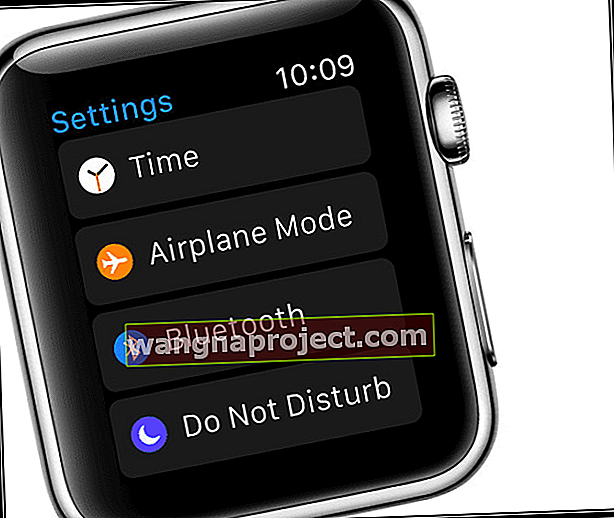
Така че, за да започнете да получавате известия, просто отключете часовника си (с парола, ако е необходимо) или плъзнете нагоре лицето на часовника и докоснете, за да премахнете „Не безпокойте“.
Също така проверете дали Bluetooth и Wi-Fi са включени
- iPhone: Настройки> Bluetooth> Включено
- iPhone: Настройки> Wi-Fi> Включено
И проверете дали вашият Apple Watch и iPhone са свързани
- Плъзнете нагоре по циферблата на часовника си
- Плъзнете наляво или надясно до Настройки Поглед
- Проверете дали е свързан чрез зелената икона на телефона
- Деактивирайте самолетен режим, ако е активиран

Уверете се, че Haptics са включени
Най-простото решение често е най-необходимото. Така че, уверете се, че Sounds и Haptics са включени. И задайте интензитета достатъчно висок, за да се регистрирате - той е различен за всички!
Регулирайте хаптични предупреждения с помощта на вашия сдвоен iPhone
- На вашия сдвоен iPhone отворете приложението Watch
- Отидете на My Watch> Sounds & Haptics
- Под хаптична сила
- Плъзнете плъзгача, за да регулирате интензивността на хаптичните известия
- Плъзнете Haptic Strength до средната или най-дясната страна на плъзгача за най-силен сигнал
Променете силата си
- Поставете Apple Watch и го отключете
- Уверете се, че гърбът на вашия Apple Watch има добър контакт с кожата ви
- Натиснете Digital Crown, за да видите вашите приложения
- Докоснете Настройки
- Превъртете надолу и докоснете Sounds & Haptics
- Под хаптична сила
- Изберете, за
 да намалите хаптичния интензитет
да намалите хаптичния интензитет - Докоснете, за
 да увеличите хаптичната сила
да увеличите хаптичната сила
- Изберете, за

Нуждаете се от допълнителна Oomph?
- От своя iPhone отворете приложението Apple Watch
- Докоснете раздела My Watch
- Изберете Sounds & Haptics
- Включете Prominent Haptic
- На вашия Apple Watch отворете Настройки
- Докоснете Sounds & Haptics
- Включете Prominent Haptic
Изтъкнатият Haptic добавя акцент върху някои от другите ви хаптични сигнали, като предварително обяви. По същество добавя допълнителен тактилен кран в началото на всяко предупреждение. В резултат на това хаптичният отговор се чувства по-силен.

Хаптиците не работят за поща
- Отворете приложението Apple Watch на вашия сдвоен iPhone
- Под настройките на пощата изберете „Mirror my iPhone“
- На вашия iPhone отидете в Настройки> Известия> Поща
- Включете Известията ВКЛ
- Изберете вашия конкретен пощенски акаунт (като gmail)
- Докоснете Звук
- Превъртете нагоре до Вибрация
- Изберете една от настройките за вибрация, различна от None
- Има дори опция да създадете своя собствена чрез „Създаване на нова вибрация“

Тъй като вашият часовник е настроен да „отразява вашия телефон“, когато изберете някаква вибрация, вашите Apple Watch haptics се включват автоматично.
Без хаптика в съобщения и приложения на трети страни

- Отворете сдвоените си iPhone Настройки> Известия
- Проверете дали Messages и всяко приложение на трета страна, което искате на часовника си, е включено на „Allow Notification“, „Badge App Icon“ и „Show on Lock Screen“
- Докоснете отворете приложението Apple Watch на вашия сдвоен iPhone
- Изберете My Watch> Notifications
- Включете индикатора за известия ВКЛ
- Превъртете надолу списъка с приложения
- Изберете от кои приложения искате да получавате известия
- Изберете „Mirror my iPhone“, за да имате точно същата настройка като iPhone
- Изберете „Потребителски“, за да зададете какви известия, сигнали, звуци и хаптики да се показват на вашия часовник
- Изберете My Watch> Notifications
- Проверете дали използвате един и същ Apple ID за iMessages на вашия сдвоен iPhone и вашия Apple Watch
- Ако трябва да актуализирате своя Apple ID, така че да са еднакви, рестартирайте часовника след актуализацията
- Самото приложение може да се нуждае от тактилна настройка
- Приложения на трети страни като WhatsApp, Facebook и други предлага няколко опции за настройка за хаптици
Актуализирайте настройките на приложението
За да сте сигурни, че получавате хаптични известия на вашия Apple Watch от конкретни приложения, променете всички настройки за известяване на тези приложения на вашия сдвоен iPhone. И не забравяйте да отидете в Настройки> Известия и да актуализирате всички приложения, които искате да известите на вашия Apple Watch.
Не забравяйте, че когато вашият iPhone е отключен, получавате известия на телефона си вместо на Apple Watch. Когато вашият iPhone е заключен или заспи, известията отиват на вашия Apple Watch, освен ако вашият Apple Watch не е заключен с вашата парола.
Когато отхвърлите известията на вашия Apple Watch, те също се отхвърлят от вашия iPhone.
Ами ако хаптиците изобщо не работят

- Изключете WiFi и Bluetooth на Apple Watch и iPhone
- Затворете всички отворени приложения на iPhone
- Докоснете двукратно бутона за начало и затворете приложения, като плъзнете нагоре
- Изключете iPhone и го включете отново
- Включете отново WiFi и Bluetooth
- Изтрийте Apple Watch
- Отидете в Настройки> Общи> Нулиране
- Докоснете Изтриване на цялото съдържание и настройки
- Сдвоете отново вашия Apple Watch с iPhone
- Изберете опцията за възстановяване на настройките на часовника от резервно копие, ако е налична
- Когато бъдете помолени да инсталирате приложения, изберете ok
Искате Haptics само за определени приложения?
Ако искате само тактилен отговор от определени приложения, има лесен начин да персонализирате тези настройки. От приложението Watch на вашия сдвоен iPhone изберете настройки за известяване и изберете Custom, вместо „Mirror my iPhone“.

- На вашия iPhone, в приложението Watch, отидете на: My Watch> Messages
- Например, задайте това на Custom
- Под Сигнали активирайте Показване на сигнали, Звук и Хаптично
- На вашия iPhone, в приложението Watch, отидете на: My Watch> Mail
- Например, задайте това на Custom
- Под Сигнали изберете Покажи сигнали, Звук и Хаптично
- Докоснете всеки от имейл акаунтите си, за да активирате Sound & Haptic
Изборът на „по избор“ представя опции за включване или изключване на хаптици и звук за всяка категория известия. Нашият съвет е да включите хаптици (и евентуално звук) за всичко, което е важно за вас. И оставете всичко останало.
Хаптици на iPhone
В сравнение с Apple Watches, използването на iPhone от хаптична обратна връзка е по-ограничено. И в момента се предлага в модели 6S и по-нови, използвайки iOS 9 и по-нови. И наистина започва с iOS 10 и iPhone 7, където хаптиците започват да забелязват.

На iPhone 7 и 7+ хаптиците са тактилни инструменти за ангажиране. Те използват усещането за докосване на пръстите ни, за да засилят действията ни и да насочат вниманието ни към неща като известия. Настоящите модели на iPhone се отличават с хаптика в три основни области: 3D Touch, клавиатура и система (включително бутона за начало.) Разгледайте нашия iPhone System Haptics Overivew, за да научите как моделите на iPhone 7 и по-нови използват хаптиците. Освен това много приложения на трети страни предлагат хаптични отговори в рамките на отделните си приложения.
Започвайки с iPhone 7, Apple представи твърд бутон за начало, който използва чувствителни на натиск хаптици, за да имитира традиционно натискане на бутон. Чувства се точно като механичния бутон за дома, който познаваме (и може би обичаме) с една основна разлика. Когато iPhone е изключен, бутонът за начало вече не може да се натисне. Тъй като сега се захранва от Taptic Engine, бутонът за начало изисква захранване, за да работят хаптиците!
Но какво тогава се случва, когато бутонът на хаптичния дом спре да работи ???
Бутонът Haptic Home не работи?
Ако бутонът за дома изведнъж спре да работи, първо проверете дали ръцете ви са чисти и сухи. И премахнете защитното фолио или калъф, който евентуално покрива бутона Home. Повдигнете вашия iPhone или натиснете бутона Sleep / Wake, за да го събудите и да видите дали тези лесни стъпки са решили проблема ви.
Haptic Home все още не реагира?
Но ако бутонът ви за хаптичен дом остане нарушен, има някои добри новини. Вграден в iOS10 + е временен пластир, който се стартира автоматично, ако вашият хаптичен бутон за начало е на fritz. Това, което виждате, е съобщение, което ви уведомява, че „Бутонът за дома може да се нуждае от услуга“ и предлага екранен бутон за начало, който да използвате междувременно.
Този екранен начален екран се намира в долната част на екрана на вашите модели iPhone 7. Въпреки че тази удобна функция обикновено е скрита, тя се включва, когато бутонът Haptic Home на вашия iPhone се повреди.

Още един начин да стигнете до бутона на екрана
Обичаме, че Apple има толкова много начини да направи едно нещо. Така че, разбира се, има още един начин за показване на бутона за начало на вашия iPhone на екрана ви! И това работи за всеки iDevice, не само за iPhone с хаптична обратна връзка.
Достъп до бутон Начало на екрана
- Отидете в Настройки
- Отворете Общи
- Изберете Достъпност
- Превъртете надолу до взаимодействие
- Докоснете AssistiveTouch
- Плъзнете AssistiveTouch ON
- Изберете Персонализиране на менюто от най-високо ниво
- За да увеличите или намалите броя на иконите, щракнете върху знаците + или -
- Ако просто искате достъп до Начало, намалете до 1 обща икона
- Докоснете икона, за да промените
- Изберете Начало от наличния списък
Също така, ако вашият iPhone или iDevice има 3D Touch, има допълнителна опция за свързване на 3D Touch действие с вашия бутон за начало.
Активирайте AssistiveTouch Home бутон за 3D Touch iDevices
- Отидете в Настройки
- Отворете Общи
- Изберете Достъпност
- Превъртете надолу до взаимодействие
- Докоснете AssistiveTouch
- Плъзнете AssistiveTouch ON
- Изберете Персонализиране на менюто от най-високо ниво
- Превъртете надолу до 3D Touch Action и докоснете
- Изберете Начало от наличния списък
Сега всичко, което трябва да направите, е 3D да докоснете иконата AssistiveTouch за достъп до дома! А иконата Assistive Touch винаги е на екрана, така че Home е само на 3D Touch.
За повече информация относно AssistiveTouch и бутона за начало разгледайте нашите статии
Бутонът за начало не работи или не реагира
Как да използвате вашето iOS устройство без бутона за начало
3D Touch Haptics не работи
Ако установите, че вашите преки пътища за 3D Touch не се задействат при натискане, трябва да опитате няколко неща. Първо, не забравяйте да натиснете силно и дълго на всяка икона, за да отворите контекстното меню. Изглежда, че с всички актуализации в iOS и новия Taptic Engine, сега трябва да приложите повече натиск от предишния, за да отворите менюто за бързи клавиши за 3D докосване.
Ако прилагането на допълнителен натиск И задържането дълго не помогна, опитайте да настроите хаптичната сила към по-твърда настройка. Вижте раздела по-долу за „Избор на вашата хаптична настройка“.
Проверете настройките на вашия iPhone Haptic
Най-честата причина, поради която вашите iPhone хаптици не функционират правилно, е, че хаптичната настройка е настроена твърде ниско за вас. За щастие това е много лесно за настройване.

Избор на вашата хаптична настройка
- Отидете в Настройки
- Изберете Общи
- Изберете Бутон за начало
Избирането на бутон Начало отваря прозорец с настройки за „Изберете вашето щракване“. Налични са 3 настройки - от най-леката преса до най-твърдата. Тествайте всяка настройка (1-2-3) и разберете коя от тези три настройки ви се струва правилна. Изберете номер и след това натиснете бутона Начало, за да го тествате.
Най-добре е да изпробвате тези настройки, когато държите телефона срещу него легнал на маса или нещо друго. Склонни сте да забелязвате промени в налягането повече, когато държите iDevice, отколкото когато го държите от нещо различно от вас.
Направете това тестване няколко кръга, така че да получите истинско усещане за всяка настройка - в началото може да не усетите голяма разлика между трите настройки. Но докато ги тествате няколко пъти, започвате да забелязвате разликата в това колко натиск е необходим за натискане.
Проверете дали Haptics са включени
Ако все още не изпитвате хаптици, след като сте задали хаптичната си сила (скала от 1-3), тогава разгледайте настройките си за звуци и хаптики, за да проверите дали хаптиците наистина са включени.
Проверете дали Haptics са включени
- Отидете в Settings> Sounds & Haptics
- Проверете дали щракванията на клавиатурата, звуковете за заключване и системата Haptics са включени
За повече информация относно активирането или деактивирането на iPhone Haptics вижте нашата задълбочена статия.
И разбира се…
Винаги се уверявайте, че използвате най-новите версии на ОС за гледане и iOS. Понякога обикновената актуализация на вашата операционна система е всичко, от което се нуждаете, за да стартирате нещата!
Последно усилие
Ако хаптиците продължават да не се показват за вас или се показват само в определени неща, проверете дали страничният ви превключвател за Ring / Silent не е настроен на Silent (без звук).
Обобщение
Ние сме се влюбили в хаптиците на нашите iPhone 7s и Apple Watches. Добавянето на хаптици създава изцяло ново сетивно изживяване при работа с нашите iDevices и Apple часовници. Хаптичната обратна връзка е завладяваща и адски много забавна!
Apple Taptic Engine преобразува данните в тактилна обратна връзка, която е тактилна. Всъщност го усещаме! Бъдещето на мобилните устройства е нашето усещане за допир, създавайки продукти, които симулират текстура и натиск. Потенциалът е далеч отвъд натискането на бутоните - той симулира какво е усещането да живееш в нашия свят (а може би дори и в други светове.) Помислете за мекото усещане на перо или грапавостта на назъбения камък. Хаптиците са превозните средства за получаване на тези усещания чрез нашите мобилни устройства.
И ние сме само в началото ...

 да намалите хаптичния интензитет
да намалите хаптичния интензитет да увеличите хаптичната сила
да увеличите хаптичната сила
